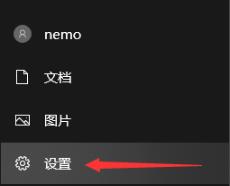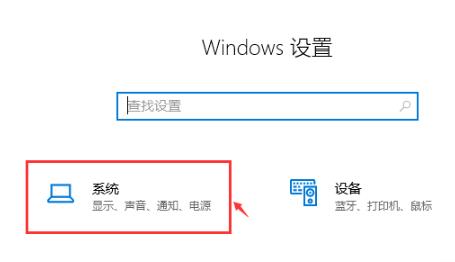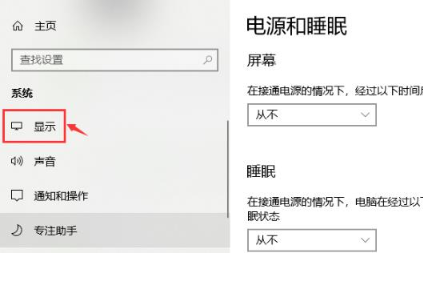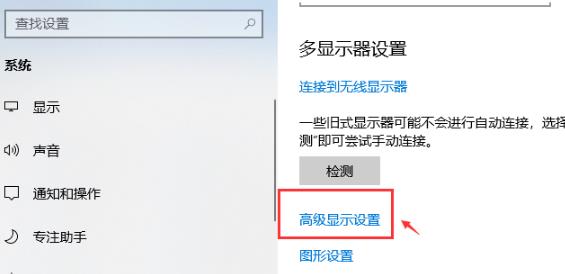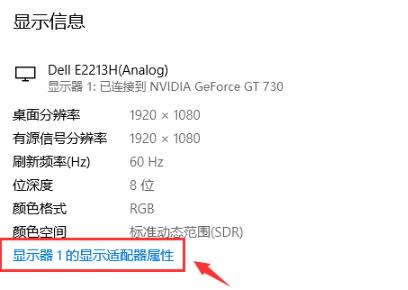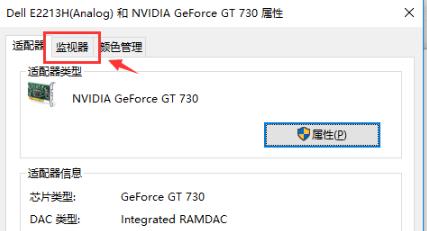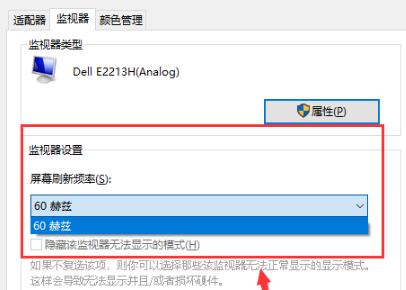首页
Win10纯净版系统怎么调出帧数?
Win10纯净版系统怎么调出帧数?
2021-12-24 11:39:47
来源:互联网
作者:admin
Win10纯净版系统怎么调出帧数?不少用户在使用电脑玩游戏或者看电视的时候都觉得帧数不够但是也不会调,那么,我们要怎么调出帧数?下面小编就给你们带来了Win10调出帧数方法介绍,有需要的一起连看看吧!
Win10系统调出帧数方法步骤:
1、点击左下角开始选择并打开“设置”。
2、进入windows设置后点击“系统”。
3、随后选择左侧任务栏中的“显示”。
4、进入显示后点击“高级显示设置”。
5、在高级显示设置中点击“显示器的显示适配器属性”。
6、在任务选项栏中点击“监视器”。
7、最后点击“屏幕刷新频率”中的相关帧数即可。
相关文章
- win10操作系统无法启动,需要对其修复怎么解决 10-03
- win10操作系统怎么查看电池损耗电池使用时间 05-09
- Win10纯净版打印机遇到异常配置问题报错“0x8007007e”怎么解决? 01-12
- Win10 OneNote无法登录怎么办?Win10 OneNote无法登录解决方法 01-07
- Win10开机黑屏只有鼠标怎么办?Win10开机黑屏只有鼠标解决方法 12-15
- Win10纯净版以太网无internet如何快速修复? 12-14
精品游戏
换一批